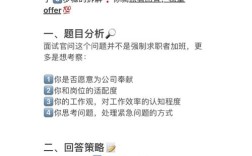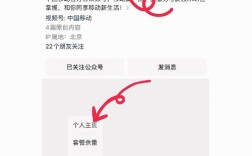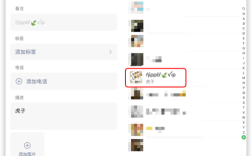在Excel中,IF函数是一个非常强大的工具,可以用来根据不同的条件返回不同的结果,当需要处理多个条件时,可以使用嵌套的IF函数或者使用IFS函数(适用于Excel 2016及更新版本),以下是详细的介绍:
IF函数设置多个条件的步骤
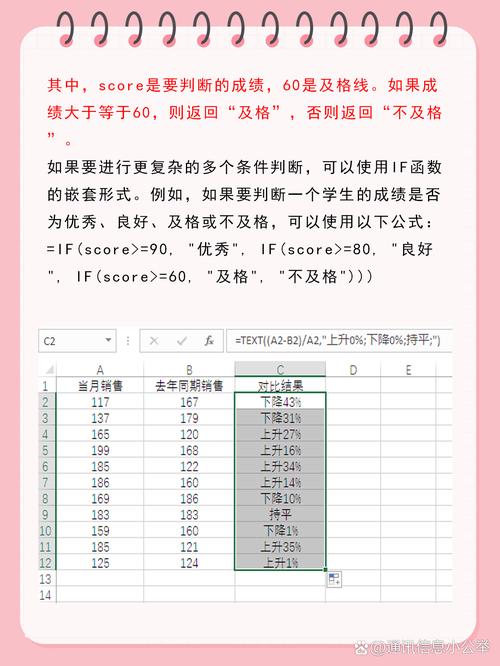
基本语法
IF函数的基本语法如下:
- =IF(logical_test, value_if_true, value_if_false)
logical_test:一个逻辑表达式,用于判断是否为真或假。
value_if_true:如果logical_test为真,则返回此值。
value_if_false:如果logical_test为假,则返回此值。
嵌套IF函数
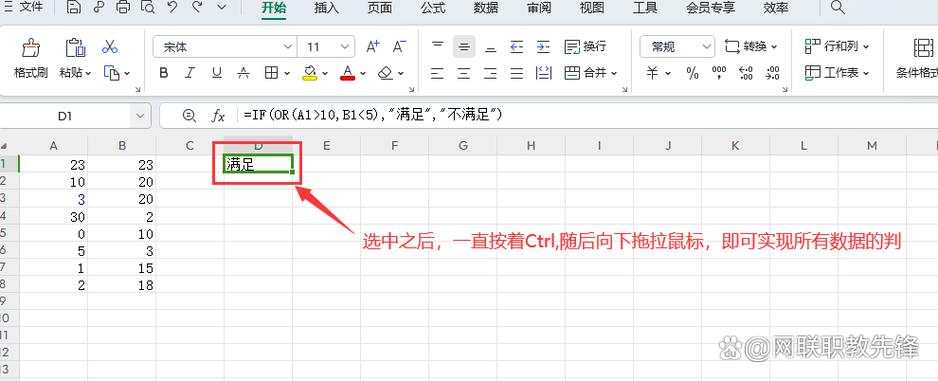
对于多个条件,可以使用嵌套的IF函数,以下是一个示例:
- =IF(B2>=90,"优秀",
- IF(B2>=80,"良好",
- IF(B2>=70,"及格",
- "不及格")))
在这个公式中,依次测试了多个条件,并根据每个条件返回相应的结果,这种方法虽然有效,但当条件较多时,公式会变得复杂且难以维护。
使用IFS函数
对于Excel 2016及更新版本,可以使用IFS函数来简化多条件判断,IFS函数的语法如下:
- =IFS(logical_test1, result1, [logical_test2, result2]...)
假设要根据考试成绩分配等级,可以使用以下公式:
- =IFS(B2>=90,"优秀", B2>=80,"良好", B2>=70,"及格", B2<70,"不及格")
这个公式更简洁易读,特别是在处理多个条件时。
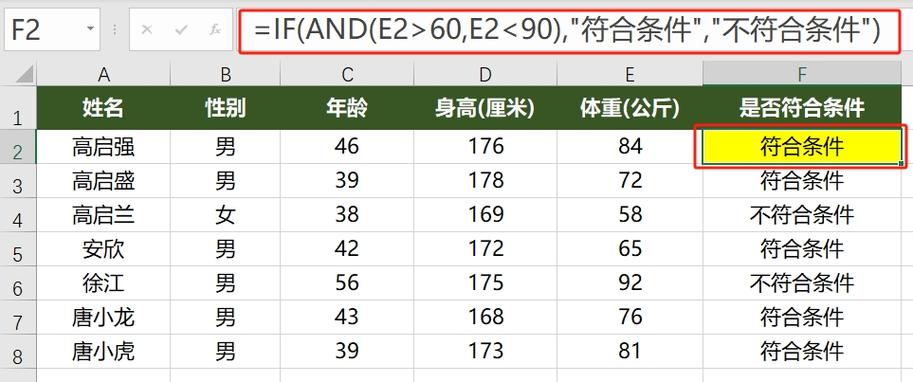
相关FAQs
1. 如何同时满足多个条件?
如果需要同时满足多个条件,可以使用AND函数,假设要判断体重和身高是否同时满足某些条件:
- =IF(AND(B2>60, C2<90), "满足条件", "不满足条件")
在这个公式中,只有当B2大于60且C2小于90时,才会返回“满足条件”。
2. 如何满足任意一个条件?
如果需要满足多个条件中的任意一个,可以使用OR函数,假设要判断销售数量是否大于100或销售额是否大于1000:
- =IF(OR(B2>100, C2>1000), "满足条件", "不满足条件")
在这个公式中,只要B2大于100或C2大于1000,就会返回“满足条件”。
表格示例
为了更好地理解这些方法,可以参考以下表格:
| 成绩区间 | 等级 | IF函数公式 | IFS函数公式 |
| >=90 | 优秀 | =IF(B2>=90, "优秀", ...) | =IFS(B2>=90, "优秀", ...) |
| >=80 | 良好 | =IF(B2>=80, "良好", ...) | =IFS(B2>=80, "良好", ...) |
| >=70 | 中等 | =IF(B2>=70, "中等", ...) | =IFS(B2>=70, "中等", ...) |
| >=60 | 及格 | =IF(B2>=60, "及格", ...) | =IFS(B2>=60, "及格", ...) |
| <60 | 不及格 | =IF(B2<60, "不及格", ...) | =IFS(B2<60, "不及格", ...) |
通过合理使用IF、IFS、AND和OR函数,可以高效地处理Excel中的多条件判断问题,这不仅提高了工作效率,也增强了数据分析的准确性和灵活性。